这篇文章主要讲解了“ps如何调整图片像素”,文中的讲解内容简单清晰,易于学习与理解,下面请大家跟着小编的思路慢慢深入,一起来研究和学习“ps如何调整图片像素”吧!
1、首先点开左上角文件,打开或新建图片。
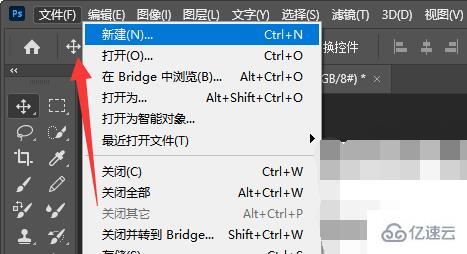
2、打开后,点击顶部的“图像”按钮。
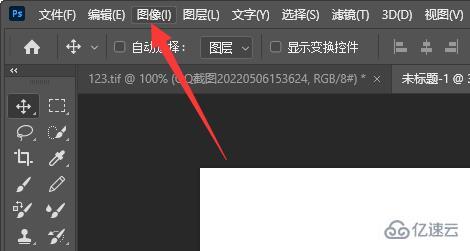
3、然后点开其中的“图像大小”
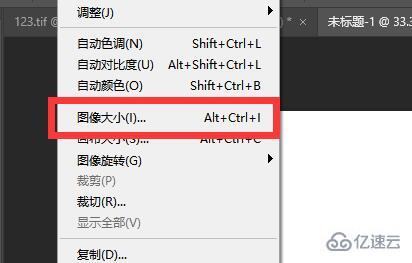
4、随后将图示位置的参数改为“像素”
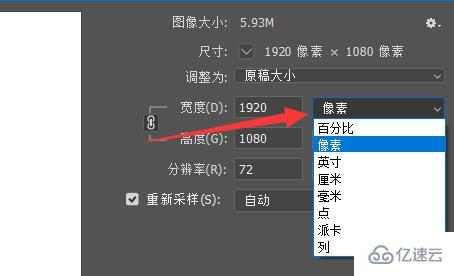
5、最后修改像素大小并点击“确定”保存即可。
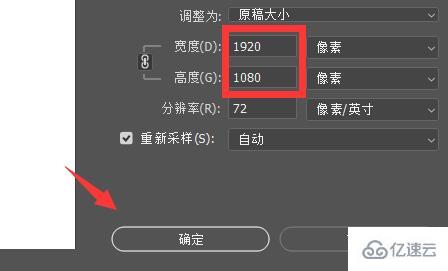
感谢各位的阅读,以上就是“ps如何调整图片像素”的内容了,经过本文的学习后,相信大家对ps如何调整图片像素这一问题有了更深刻的体会,具体使用情况还需要大家实践验证。这里是亿速云,小编将为大家推送更多相关知识点的文章,欢迎关注!
免责声明:本站发布的内容(图片、视频和文字)以原创、转载和分享为主,文章观点不代表本网站立场,如果涉及侵权请联系站长邮箱:is@yisu.com进行举报,并提供相关证据,一经查实,将立刻删除涉嫌侵权内容。